MacBook设置技巧,用起来更顺手
拥有一台MacBook是一种愉悦的体验,但通过一些巧妙的设置,您可以使其使用更加顺手,提高效率。本文将介绍一系列的MacBook设置技巧,让您的使用体验更为舒适和高效。
MacBook设置技巧之触控板和鼠标设置
启用轻点点击: 在“系统偏好设置” > “触控板”中,启用“轻点点击以点按”选项。这样,您只需轻轻点击触控板,就能实现点击效果,无需真正按下。
调整滚动方向: 根据个人习惯,在“系统偏好设置” > “触控板”中调整滚动方向,选择是“自然”(与手指滑动的方向一致)或“逆向”。
MacBook设置技巧之键盘设置
自定义快捷键: 在“系统偏好设置” > “键盘”中,点击“快捷键”选项,可以自定义各种应用程序和系统功能的快捷键,提高操作效率。
启用触控栏: 如果您使用的是带有触控栏的MacBook Pro,可以在“系统偏好设置” > “键盘”中,启用触控栏以获得更多的操作选项。
MacBook设置技巧之外观和感觉
调整分辨率: 在“系统偏好设置” > “显示”中,调整屏幕分辨率,以适应您的工作和视觉需求。
更改桌面背景: 在“系统偏好设置” > “桌面与屏幕保护程序”中,选择一个令您愉悦的桌面背景,提高使用时的心情。
MacBook设置技巧之节能设置
调整亮度: 在“系统偏好设置” > “节能”中,根据您的使用环境,调整显示器亮度和休眠时间,以延长电池寿命。
管理能量效能: 在“系统偏好设置” > “能量效能”中,选择适合您的使用需求的能源计划,以平衡性能和电池寿命。
MacBook设置技巧之安全和隐私设置
启用FileVault: 在“系统偏好设置” > “安全性与隐私” > “FileVault”中,启用文件保险柜以加密您的硬盘数据,增强安全性。
控制隐私权限: 在“系统偏好设置” > “安全性与隐私” > “隐私”中,管理应用程序对摄像头、麦克风等的访问权限。
MacBook设置技巧之iCloud
启用iCloud同步: 在“系统偏好设置” > “Apple ID” > “iCloud”中,启用需要同步的项目,如桌面、文稿、照片等,以便在多台设备之间共享。
MacBook设置技巧之Optimized Storage:
在“系统偏好设置” > “Apple ID” > “储存空间”中,启用“优化存储空间”,让Mac自动管理磁盘空间。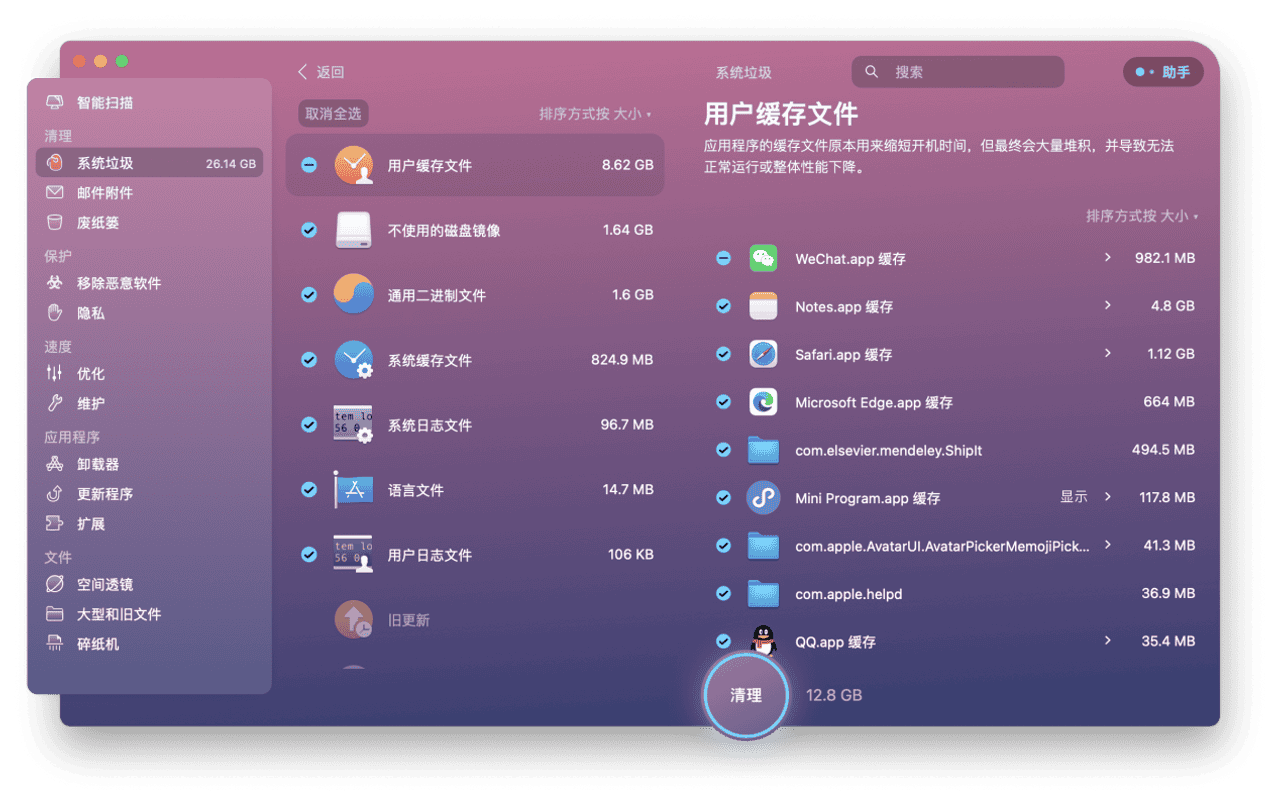
你也可以使用知名的mac OS平台清理工具CleanMyMac X清理mac的垃圾文件,在使用一段时间后,mac会产生日志、缓存等垃圾文件。CleanMyMac X致力于为用户提供彻底、简单的清理体验,推荐mac用户使用。
MacBook设置技巧之Safari浏览器设置
启用网站图标: 在Safari中,点击“Safari” > “偏好设置” > “标签页”中,启用“在标签页显示网站图标”,以更直观地识别标签。
启用智能搜索栏: 在Safari中,点击“Safari” > “偏好设置” > “搜索”中,启用“显示智能搜索栏”,方便在地址栏中进行搜索和输入网址。
总结
通过以上MacBook设置技巧,您可以让MacBook更符合个人使用习惯,提高工作和娱乐效率,使整体使用体验更加愉悦。适度尝试这些设置,并根据个人需求进行调整,将MacBook打造成一个真正顺手的工作伙伴。






